Cara membuat Kursor berkedip lebih cepat atau lebih lambat di Windows 11/10
Mungkin Anda berpikir kursor mouse Anda berkedip(mouse cursor blinks) terlalu lambat sesuai keinginan Anda atau mungkin Anda hanya ingin berkedip lebih cepat. Jika Anda merasa perlu, Anda dapat membuat Windows 11/10 , kursor berkedip lebih cepat menggunakan Properti (Properties)Keyboard atau Editor Registri(Registry Editor) .

Membuat kursor Windows berkedip lebih cepat
Untuk membuat kursor mouse Windows Anda berkedip lebih cepat, buka (Windows)Control Panel > Keyboard > Speed tab Speed.
Di sini Anda dapat menggerakkan penggeser untuk membuat kursor Anda berkedip lebih cepat atau lebih lambat.
Klik Terapkan > Oke.
Anda juga dapat membuat perubahan menggunakan Peninjau Suntingan Registri(Registry Editor) .
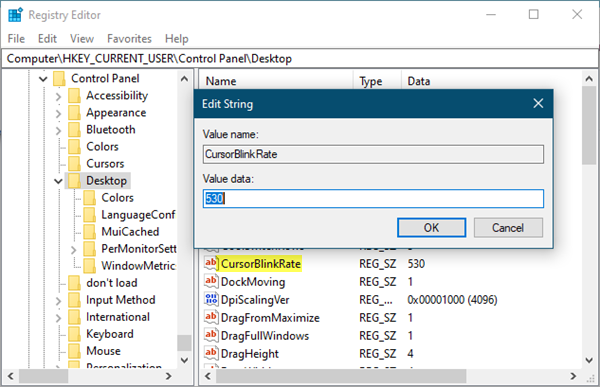
Buka Registry Editor dan arahkan ke kunci berikut:
HKEY_CURRENT_USER\Control Panel\Desktop
Klik dua kali pada nilai string CursorBlinkRate dan ubah nilainya dari default 530 ke angka antara 200 dan 1200 . 200 membuatnya berkedip lebih cepat dan 1200 akan membuatnya berkedip lebih lambat.
Pelajari cara Mengubah Ketebalan & Kecepatan Kedipan Kursor Windows(Change Windows Cursor Thickness & Blinking Rate ) agar lebih terlihat.(Learn how to Change Windows Cursor Thickness & Blinking Rate to make it more visible.)
Ini mungkin juga menarik bagi Anda:(These may also interest you:)
- Buat kursor Windows lebih besar
- Jangan biarkan penunjuk Windows Anda hilang
- Windows Pointer & Pengaturan Mouse untuk orang kidal .
Related posts
Change Text Cursor Indicator size, warna, dan ketebalan di Windows 10
Change Mouse Cursor Thickness & Blinking Rate di Windows 10
Cursor melompat atau bergerak secara acak saat mengetik di Windows 11/10
Mouse pointer or cursor disappears atau hilang pada Windows 11/10
Cara Menampilkan Details pane di File Explorer di Windows 10
Best Gratis Timetable software untuk Windows 11/10
CPU tidak berjalan pada speed or capacity penuh di Windows 11/10
Cara menginstal ulang Microsoft Store Apps di Windows 10
Best Gratis ISO Mounter software untuk Windows 10
Cara Mengubah Default Webcam di komputer Windows 10
Aktifkan Network Connections saat di Modern Standby pada Windows 10
Cara untuk memperbaiki Disk Signature Collision problem di Windows 10
Cara menukar drive hard disk di Windows 10 dengan Hot Swap
Cara mengukur Reaction Time di Windows 11/10
Cara Membuka System Properties di Windows 10 Control Panel
Set or Change Default Media Player di Windows 11/10
Pemberitahuan Taskbar tidak ditampilkan di Windows 10
Cara Menambahkan Trusted Site di Windows 10
Apa PPS file sebuah? Bagaimana mengkonversi PPS untuk PDF di Windows 11/10?
perangkat HDMI playback tidak muncul di Windows 10
